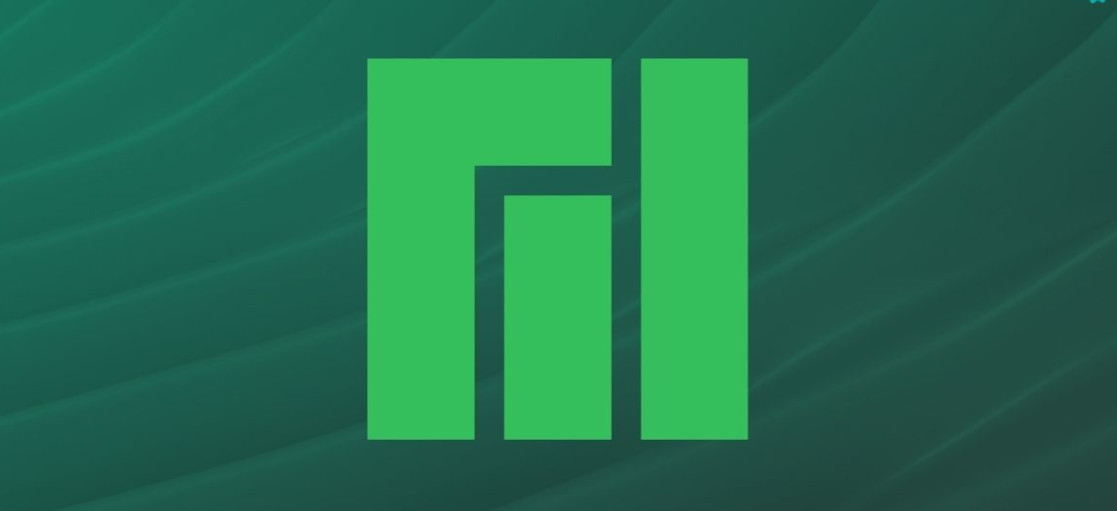
چرا و چگونه لینوکسی شویم ۲ : نصب لینوکس Manjaro
توجه: این مطلب قدیمی است و صرفا جهت آرشیو حفظ شده است. ممکن است امروزه برخی موارد یکسان نباشند.
در ادامه مطالب چرا و چگونه لینوکسی شویم، اینبار میخوام قدم به قدم نصب لینوکس مانجارو (Manjaro) نسخه دسکتاپ Gnome رو آموزش بدم. این آموزش مخصوص کسانیه که برای اولین بار میخوان از لینوکس استفاده کنند. بنابراین با جزئیات کامل گفته شده.
لینوکس همون طور که در مطلب قبلی گفتم، یک محیط متنی داره و یک محیط گرافیکی. در واقع محیط گرافیکی سوار بر این محیط متنی میشه. از اونجایی که دنیای لینوکس اوپنسورس هست و آدمها میتونن هر کاری که دوست دارن با نرم افزارها بکنن و اون شکلی که دوست دارن از کامپیوترشون استفاده کنن، محیط های گرافیکی متعددی توسط تیم های مختلف توسعه دهندهها ایجاد شده. که هر کدوم ویژگی های خاص خودشون رو داره. و کسی که لینوکس نصب میکنه میتونه از یک یا چند محیط گرافیکی استفاده کنه. هیچ محدودیتی نیست. معروف ترین محیط های گرافیکی (میز کار) اینها هستند: KDE, Gnome, XFCE, Cinamon, Mate, Unity و .... انواع و اقسام چیزای دیگه . توزیع های لینوکسی معمولا بصورت پیشفرض با یکی از این محیط های گرافیکی منتشر میشن. یا از هر کدوم از این میز کار ها در نسخه های مختلف منتشر میشن. مثلا اوبونتو با میز کار unity منتشر میشه. اما نسخه های فرعی دیگه ای هستند که با میز کار KDE و Mate و چیزای دیگه بصورت رسمی (توسط خود تیم اوبونتو) یا غیر رسمی (توسط آدمهای باحال!) منتشر میشن.
من میخوام از میز کار Gnome که یک میز کار مدرن و زیبا هست استفاده کنم. بنابراین در ادامه مطلب با من همراه باشین...
نصب لینوکس Manjaro روی لپتاپ ASUS n501
توجه: این مطلب قدیمی است و صرفا جهت آرشیو حفظ شده است. ممکن است امروزه برخی موارد یکسان نباشند.
این مطلب بیشتر جنبه ی یادآوری برای خودم داره که اگر در آینده دچار مشکل شدم بتونم رجوع کنم. اما کسانی هم که از لپتاپ های جدید سری n شرکت ASUS استفاده میکنند و میخوان که لینوکس روش نصب کنند (در اینجا مانجارو) میتونن از این مطلب استفاده کنند.
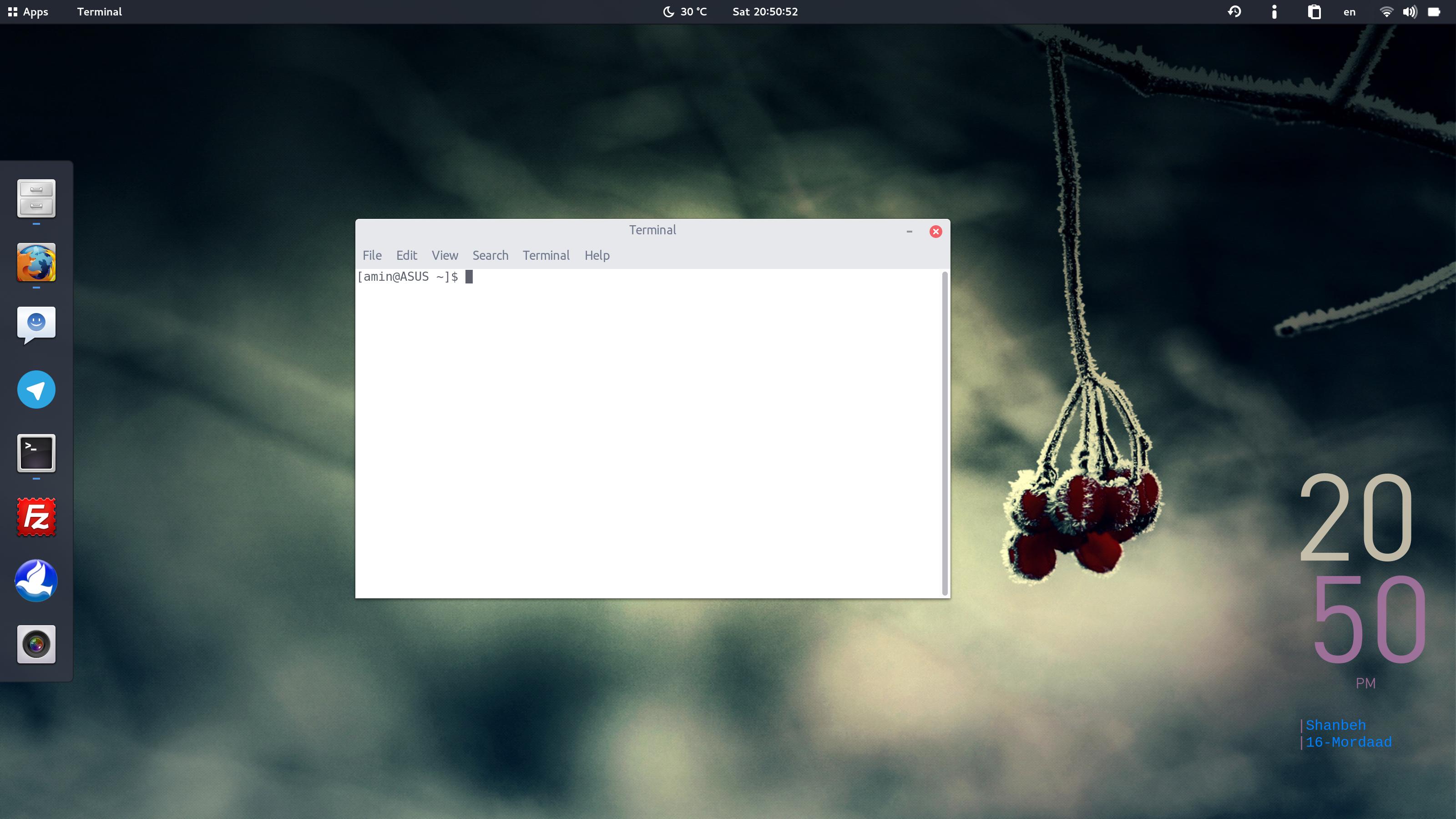
با روش های موجود iso این توزیع رو روی فلش مموری میریزیم و سعی میکنیم که لپتاپ رو با اون بوت کنیم! در همین ابتدای کار در حین بوت لایو شما با پیام خطای A start job is running for LiveMedia MHWD Script روبرو میشید و مانجارو بالا نمیاد. این پیام مربوط میشه درایور گرافیک لپتاپ که بوسیله mhwd که مختص مانجارو هست مدیریت و نصب میشه. که در اینجا ظاهرا نتونسته درست مدیریت کنه. برای دور زدن این خطا و بوت کردن لایو مانجارو باید موقع بوت روی خط بوت کلید e رو بزنیم و این خط رو به انتهاش اضافه کنیم و بعد با F10 بوت کنیم xdriver=mesa
حالا مانجارو بالا میاد و ما میتونیم اون رو نصب کنیم. در اینجا فن لپتاپ به شدت کار میکنه، اما جای نگرانی نیست، فرایند نصب به سرعت تموم میشه. وقتی نصب تموم شد، باز هم مانجارو بالا نمیاد.
خطای target not found در pamac
بی هیچ دلیل واضحی امروز پکیج منیجر مانجارو یعنی pamac که رابط گرافیکی pacman هست، خطای زیر رو میداد:
Failed to prepare transaction: target not found
چندین بار با دستورات pacman مخازن رو بروز رسانی کردم. کشورهای مختلف رو امتحان کردم. ولی همچنان در نصب بسته ها این خطا رو میگرفتم. تا اینکه با جست و جوی بسیار، به دستور زیر رسیدم که باعث میشد یک رفرش اساسی! در pamac اتفاق بیفته و ماجرا ختم به خیر شد:
pamac update --force-refresh
آخرش هم نفهمیدیم چرا اینجوری شده بود!
چند تا نکته در مورد آپدیت بوسیله pacman در مانجارو
همونطور که میدونید مدیر بسته ها در مانجارو pacman هست. چند تا نکته در مورد آپدیت سیستم بوسیله pacman از ویکی مانجارو اینجا خلاصه میکنم که دم دست باشه.
۱- اول از همه باید مناسب ترین سرورهای مخازن رو پیدا کنیم. برای این کار با این دستور اول لیستی از همه ی مخازن تهیه میشه و سپس شما میتونید دونه دونه زمان پاسخگویی اون سرور رو ببینید و انتخابش کنید تا وارد لیست مخازن سیستم شما بشه
sudo pacman-mirrors -i -c all
۲- و بعد از اینکه چند تا از سریعترین ها رو انتخاب کردین با این دستور اون ها رو به ترتیب سرعت لیست میکنه
sudo pacman-mirrors -g
۳- حالا لیست بسته ها رو از روی این مخازن جدید بروز رسانی میکنیم
sudo pacman -Syy
۴- بعد با این دستور دیتابیس بسته ها رو بهینه میکنیم
sudo pacman-optimize && sync
میشه از این دستور هم برای پیدا کردن میرورهای خوب و آپدیت دیتابیس ها در یک مرحله استفاده کرد:
sudo pacman-mirrors --fasttrack 10 && sudo pacman -Syy
۵- بعد با این دستور اقدام به بروز رسانی بسته ها میکنیم
sudo pacman -Su
البته وقتی در قدم اول لیستی از همه ی مخازن موجود تهیه میکنیم، این لیست میشه لیست پیشفرض ما. و هر وقت که ISP ما عوض شه یا به جای دیگه ای مسافرت کنیم، باید لیست رو از اول تهیه کنیم تا بازده بیشتری بتونیم داشته باشیم.
اما بعد از اینکه آپدیت سیستم تموم شد، کلی بسته دانلود میشه. بنابراین کلی حجم از فضای هارددیسک ما اشغال میشه. برای اینکه بتونیم بطور محافظه کارانه فقط آخرین دو نسخه ی دانلود شده از بسته ها رو در cache نگه داریم و مابقی رو پاک کنیم از این دستور میتونیم کمک بگیریم
sudo paccache -rvk2
برای این میگم دو تا از آخرین بسته ها رو نگه داریم که ممکنه با آپگرید سیستم دچار مشکل بشیم و مجبور بشیم اون بسته ای رو که سالم بوده از حافظه cache دوباره نصب کنیم.
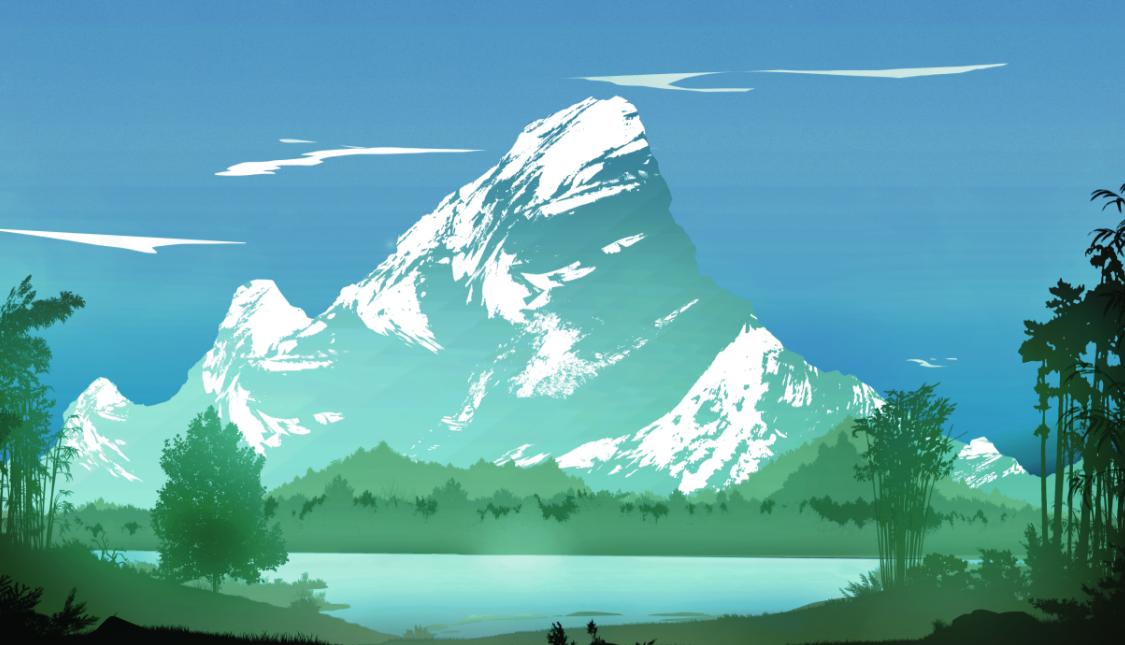
آپدیت کردن Manjaro یک کار بدون ترس است!
همیشه توی آپدیت کردن سیستم های لینوکسی این ترس رو داشتم که وقتی کل سیستم رو آپدیت کردم بعد از restart مشکلی پیش نیاد و حد اقل تصویر داشته باشم! یعنی کمترین توقع من بعد از آپدیت سیستم این بود که تصویر داشته باشم! یعنی رابط GUI بالا بیاد.
من با اوبونتو و دبیان خیلی کار کردم. و شاید بگم توی ۹۰ درصد موارد بعد از آپدیت اشکالات زیادی بوجود میومد. خیلی اوقات هم تنظیمات گرافیک بهم میخورد و فقط به command line دسترسی داشتم.
اما بعد از ۶ سال و چندین بار آپدیت مانجارو به این نتیجه رسیدم که مشکلی پیش نخواهد آمد. دیگه حد اکثر مشکلی که پیش میاد از کار افتادن برخی برنامه هاییه که از طریق AUR نصب کردم، که اون هم طبیعیه، و باید اونها رو هم آپدیت کنم.
خوشحالم که Manjaro رو دارم. هم به روزه، هم بدون مشکل کار میکنه.
پیشنهاد میکنم اگه شما هم دنبال تنوع هستید حتما یه سری بهش بزنید. یه سیستم مبتنی بر Arch که اصطلاحا rolling هست. پایداره، سریعه، و مشکل حادی هم نداره.

حاصل سر و کله زدن های من با لینوکس